Смањивање прозора врућих тастера

- 4620
- 1361
- Joe Purdy
Увођење
Настављајући тему рада са врућим тастерима Виндовс 10 (први део теме посвећен листи за смањење тастатуре је овде), вреди поменути како их променити на вашем манисеру. Претпостављамо да сте већ упознати са главним од њих и замислите шта је то. На пример, ви сте се упознали са системима за брзо приступање функцијама, нашли сте за себе да за неке од њих није баш згодно. Имате жељу да конфигуришете неке функције као што је то прикладно за вас.

Можете да креирате сопствене комбинације врућих тастера у Виндовс-у
Нажалост, ово није тако једноставно колико би то могло изгледати на први поглед. Подразумевано, систем поставља тастере на тастатури, омогућавајући вам брзо да извршите неке радње без потребе да пређете контекстуални мени више нивоа. Програмер једноставно није дао једноставан начин да се прерачунате вруће тастере Виндовс 10 или више старијих верзија. У овом чланку ћемо вам рећи могуће опције за промену тастера за брз приступ неким операцијама оперативног система.
Како пронаћи списак врућих тастера
У ствари, врући кључеви у оперативним системима Виндовс 10 довољно су да се уплаше неискусне кориснике. У последњем чланку на овој теми објавили смо главну листу скраћеница које раде у системским апликацијама. Али проблем је да у неким трећим апликацијама, на пример, у Мицрософт Оффице, прегледачима или другим производима, сопственим кључевима за брзо приступање који се не подударају са системским. Како то учинити у овом случају?
Постоји неколико начина за добијање сертификата за сваки софтверски производ:
- Притисните тастер Ф1 и прочитајте референтне информације уграђене у апликацију. Али за то је неопходно да програмер програма брине о томе. У овом случају вам не треба интернетска веза да бисте користили референтни одељак. Пракса показује да је ова опција далеко од увек доступна. Тада можете прећи на одељак "Помоћ" у менију програма.
- Без обзира на то коју апликацију коју сте покренули, можете да притиснете Вин + Ф1 комбинација тастера, након чега је претраживач инсталиран као главни који се покреће као главни упутства у одељку Помоћ Мицрософт веб локацији. Неки програми могу довести до веб извора сопственог садржаја. Сходно томе, у овом случају ће вам требати везу са Ворлд Виде Веб-ом, јер све информације нису уграђене у програм програма, већ се чува на удаљеном серверу.
- Може се назвати најједноставнији начин; Употреба контекстног менија помоћу десног дугмета миша, имајте на уму да је скоро супротна свака акција, назначено је да су топли тастери одговорни за њега. Обично корисници у сваком програму користе исте функције и с временом се сећате смањења на тастатури да убрзате поступак рада.

Како променити Виндовс Хот Кеис
Нажалост, као што је већ споменуто, Виндовс програмери нису пружили прилику да промене било који систем топле тастера користећи уграђену функционалност оперативног система. Једина комбинација која се може променити је прелазна језика и распоред тастатуре. Ова операција је могућа у било којој верзији оперативног система Виндовс, тако да најновије 10 и старије 7 или 8.
хттпс: // ввв.ЈуТјуб.Цом / сат?В = А4ТБТ-ТВИ8И
Након инсталирања оперативног система, језици се могу пребацити комбинацијом АЛТ + Схифт, а Вин + Гап је додат у Виндовс 8 и 10. Али навика је озбиљна ствар и много је погодније да многи корисници пребацују језике, на пример, комбинацијом ЦТРЛ + СХИФТ или ЦТРЛ + АЛТ. Које је подешавање ваших врућих тастера за пребацивање језика?
- Отворите контролну таблу - Језици - Додатни параметри - Промените комбинације тастера језичке плоче.
- У малом прозору који се отвара, изаберите "Промени комбинацију клуба" и изаберите једну опцију од многих предложених.
- Сачувајте измене и почните да користите уобичајену комбинацију дугмади.
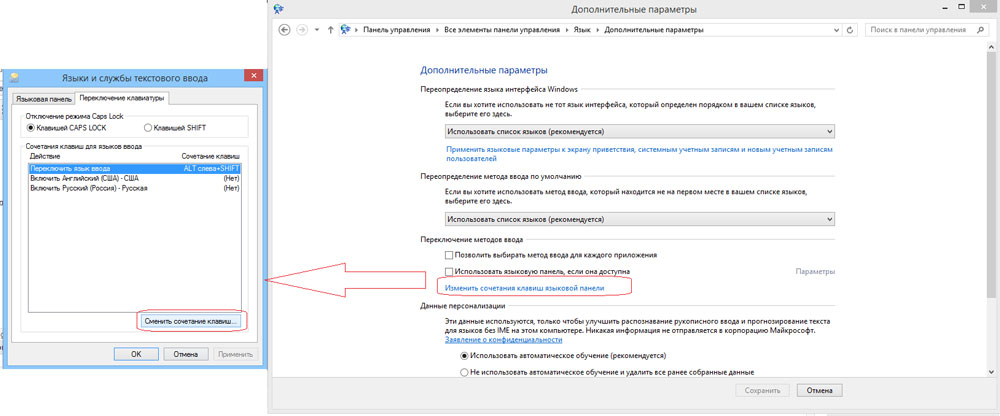
Ништа није компликовано, тачно?
Како доделити покретање врућих апликација
Ако промените вруће тастере да бисте обављали системске акције, онда је то врло једноставно доделити их да покрену готово било коју примену. Да бисте то учинили, након инсталирања програма, притисните десно дугме на етикети на радној површини, изаберите "Својства" - "Ознака" - "Брзи позив" и притисните дугме или њихову комбинацију, коју ћете почети да покрећете програм. Имајте на уму да ако топле кључеви већ користе систем, они ће се ресетовати. бити пажљив!
Менаџери са врућим кључевима
Најлакши и најповољнији начин за промену врућих тастера на Виндовс 10 је да користите посебне комуналије за то. Размотрићемо две најпопуларније од њих.
Кључни ремаппер
Величанствени програм са богатом функционалношћу, што вам омогућава да поново доделите скоро било које дугме на тастатури, мишем користећи чак и свито метра. Комуналне могућности:
- Прекочивање готово било које тастатуре и кључа миша, као и пресретање акције котача миша.
- Са погледом на постојеће кључеве онима који физички не досежу.
- Промена локације дугмади.
- Емулација контракције тастатуре, преше за миш.
- Ограничавање акције програма са одређеном применом.
- Способност додељивања неколико кључних профила.
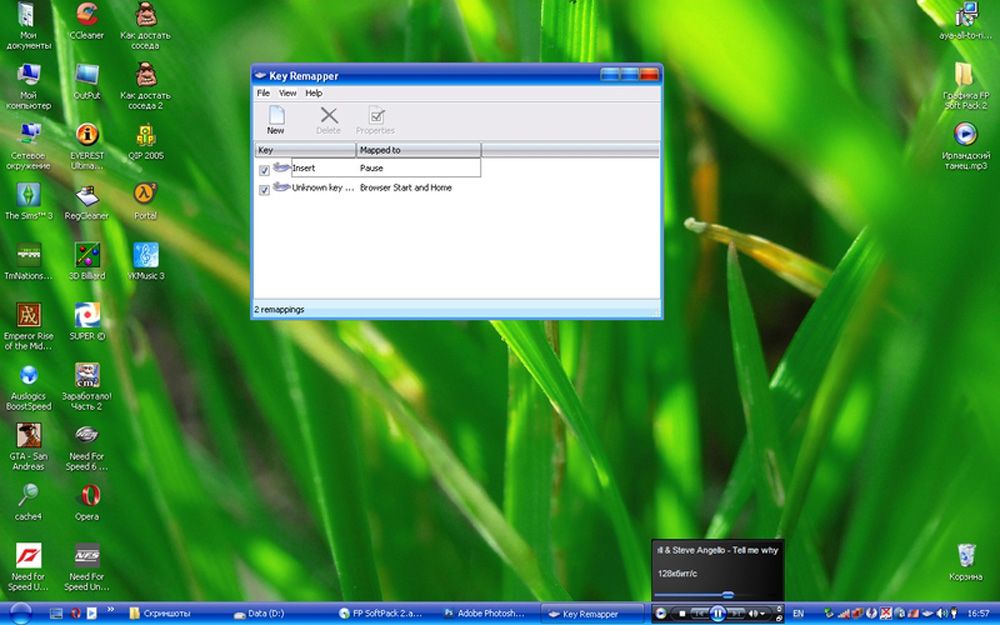
Програм не зачепи се у регистар рачунара и не захтева поновно покретање тако да ступа на снагу ваше нове сврхе. Програм можете преузети са везе ХТТПС: // Атнсофт.ру / кеиремаппер /.
Огрнути
Почетна сврха овог услужног програма је да користи додатне тастере на мултимедијалним тастатурама. Ово су тастатуре на којима је, поред слова и дигиталних тастера, много додатних за покретање неких апликација и функција. Пре свега, можете их користити, али ако имате редовну тастатуру, без ових, али свих тастера, програм се такође може користити за додељивање обичних кључева.
Могућности:
- Мултимедијално управљање
- Подршка за скоро све најпопуларније аудио и видео плејере: лансирање, репродукција, Стоп.
- Подешавање јачине звука, премотавање музичке или видео датотеке.
- Погон погон за ласерски дискови: отварање, затварање, покретање репродукције диска.
- Систем за управљање
- Могућност покретања било које апликације инсталиране на рачунару.
- Покретање било које мапе проводника.
- Све функције са датотекама и мапама: Убаци, копирање, померање.
- Отворите Виндовс Цонтрол: Сузбијање, распоређивање, затварање, померање, блокирање.
- Управљање напајањем: Искључите, трансфер у сан, поново покренути, блокирати; Инсталација тајмера.
- Промена позадине радне површине.
- Језичка промена и распоред тастатуре.
- Управљање мрежним везама.
- Рад са апликацијама
- Управљање било којем инсталираном претраживачем.
- Управљање документима: Отворите, сачувајте, Креирајте нови, штампани, отказни и поновите радњу.
- Манагемент е-поште: Одговор, пошаљите, пошаљите.
- Емулација скоро било којег кључа у прозорима програма.
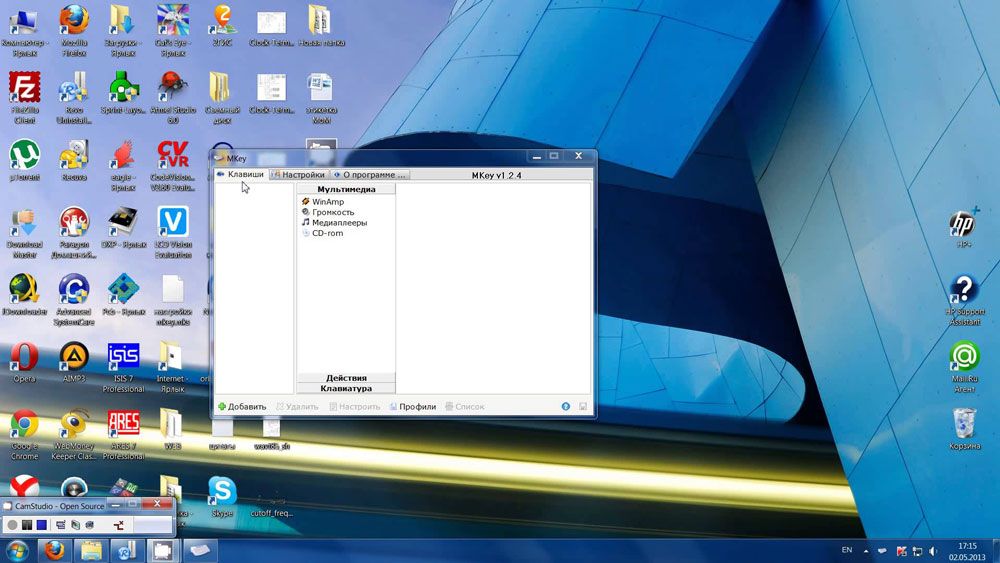
- Додатне функције
- Најфинија подешавања, велике могућности прилагођавања.
- Обавештења у системској траци.
- Уметање текста, датум и време према датом предлошку.
- Способност креирања снимака екрана.
- 10 Боофорс оф Екцханге, проширена могућност управљања њиховим садржајем.
- Неколико параметара профила, постављање сваког од њих.
- Стварање сопствене комбинације у свакој појединачној апликацији.
- Емулација апсолутно било која тастатура или тастер миша.
- Снимите макро.
- Додатни спољни додаци.
- Минимална употреба ресурса.
- Нема потребе да поново покренете уређај како би се промене ступили на снагу.
Преузмите апликацију по вези хттп: // ввв.Мекога.ру /.
Остали програми за превртање тастера
Наравно, асортиман није ограничен на именоване комуналне услуге. Има доста пуно. Сви су једноставни за употребу, јер је њихова функционалност строго ограничена. Ево неколико погодних и популарних програма:
- Мапске плоче - Након распакирања архиве, морате да покренете у име администратора, а затим изаберите тастере на виртуелној тастатури које је потребно прерасподјело. Можете да вратите подразумевана подешавања притиском на једно дугме.
- Схарпкеис - Овај услужни програм не може да ствара само нове комбинације кључа, већ и искључите старе ако им уопште нису потребни.
Запамтите - програмери за Виндовс пружили су заштиту од нештичних радњи и блокирали нека подешавања, промена у којој може довести до нестабилности система. Стога се не могу поново саставити све кључне комбинације. Ово се посебно односи на Виндовс 10, где су такве могућности још више ограничиле.
Закључак
У почетку се топли тастери смирују и можете их користити, у потпуности без промене. Али ако их и даље желите променити, користите један од савета у нашем чланку.
У коментарима вас тражи да вам кажете да ли сте променили смањење на тастатури брзе приступ вашем Виндовс 10. Ако је тако, како.
- « Најпопуларнији и верификовани програми за израду видео записа
- Како радити са уредником за аудицију уредника »

